En enklere måte å flytte tekstmarkøren på iOS: Bruk 3D Touch

De fleste vet sannsynligvis allerede hvordan du beveger markøren på iPhone eller iPad. Det er viktig hvis du skriver en skrivefeil og vil gå tilbake for å rette feilen din før du sender en tekst eller e-post, men det er en enklere måte.
Tradisjonelt, på alle iPhone foran 6S, er den eneste måten å flytte Markørens innføringspunkt er å bruke forstørrelsesglasset. Dette oppnås ved å berøre fingeren på skjermen og holde den der til forstørrelsesglasset vises. Da flytter du bare forstørrelsesglasset til markøren er på stedet der du vil fikse feilen din.
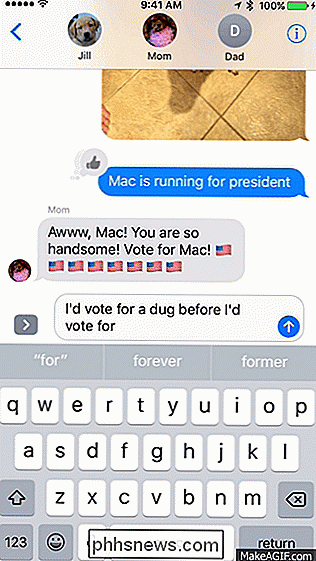
Denne metoden er ikke dårlig, nødvendigvis, men det kan være litt vanskelig og uvirkelig.
Hvis du har en iPhone 6S eller nyere med 3D Touch, så har du lykke, fordi det er en mye bedre måte. I stedet for å berøre skjermen til forstørrelsesglasset, kan du i stedet dypt trykke på tastaturet til tastene blinker ut og da fungerer det i utgangspunktet som en berøringsplate. Du fortsetter å trykke og deretter skyve fingeren til ønsket innsettingspunkt.
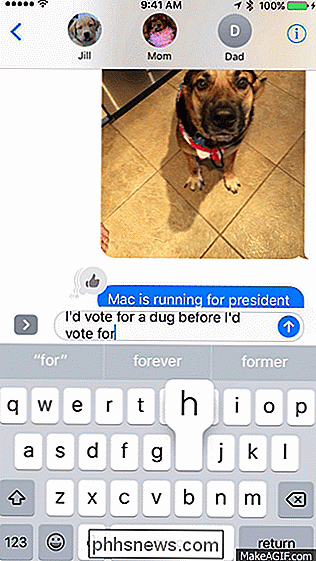
Forskjellen mellom de to kan i beste fall bare være et sekund eller to, men 3D Touch føles mye mer naturlig og nøyaktig. Best av alt, du trenger ikke å ta fingrene av tastaturet, så rettelser kan bli gjennomført i en mer flytende, uavbrutt stil.

Slik sikkerhetskopierer du og gjenoppretter Synology NAS-konfigurasjonen
Du har brukt mye tid på å konfigurere Synology NAS for å være perfekt. Så ta deg tid til å regelmessig sikkerhetskopiere konfigurasjonsfilen din for å holde alle innstillingene dine trygge og klare. På samme måte som du kan sikkerhetskopiere konfigurasjonsinnstillingene til andre enheter i hjemmet ditt (som konfigurasjonen til mange rutere, inkludert de som kjører populære åpen kildekode DD-WRT), kan du også sikkerhetskopiere konfigurasjonen til Synology NAS, så i tilfelle gjenoppretting eller oppgradering kan du enkelt importere de fleste av de gamle innstillingene.

Slik kontrollerer du om din PC eller telefon er beskyttet mot smelting og spekter.
Advarsel: Selv om du har installert oppdateringer fra Windows Update, er ikke PCen helt beskyttet mot Meltdown and Specter CPU feil. Slik kontrollerer du om du er fullstendig beskyttet, og hva du skal gjøre hvis du ikke er. RELATED: Hvordan vil smelte- og spekterfeilene påvirke min PC? For å beskytte fullt ut mot smelte og spekter , må du installere en UEFI- eller BIOS-oppdatering fra datamaskinens produsent, samt de forskjellige programvarelastene.



